自分の聴覚に合わせて音質改善できる
Chrome拡張機能。スマホを使って聴覚診断して
自分の耳に合わせて音質を改善。
動画や音楽、映画が聴きやすくなります。
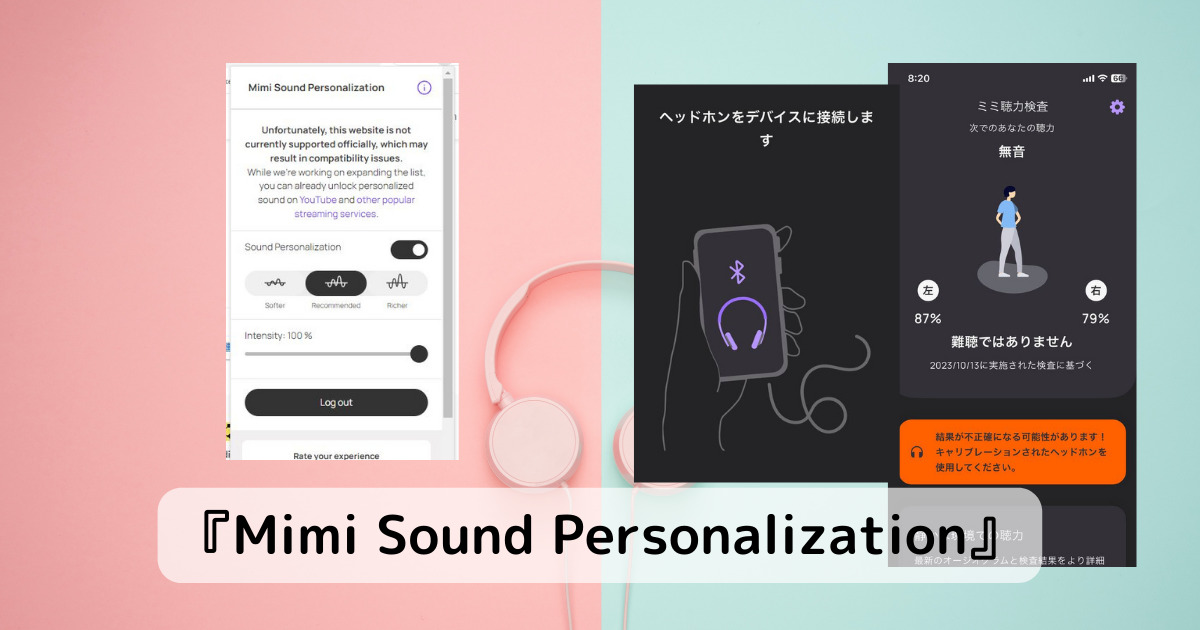
リンク先
公式ページ https://mimi.io/
デモページ https://mimi.io/sound-personalization/demo
Chrome拡張機能 Mimi Sound Personalization インストールはこちらから
デモページで音質確認
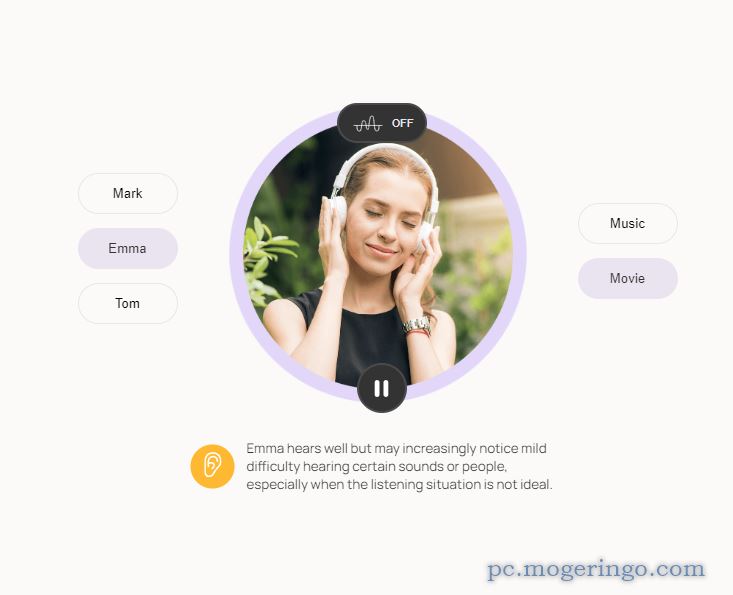
上記リンク先のデモページより音質がどれだけ変わるのかを体験できます。
3人の調整されたプロファイルから音質を確認できます。音楽と映画の音質をそれぞれ
視聴することができます。
実際に自分の耳で確かめたいという方は、下記より設定していきます。
Chrome拡張機能のインストール
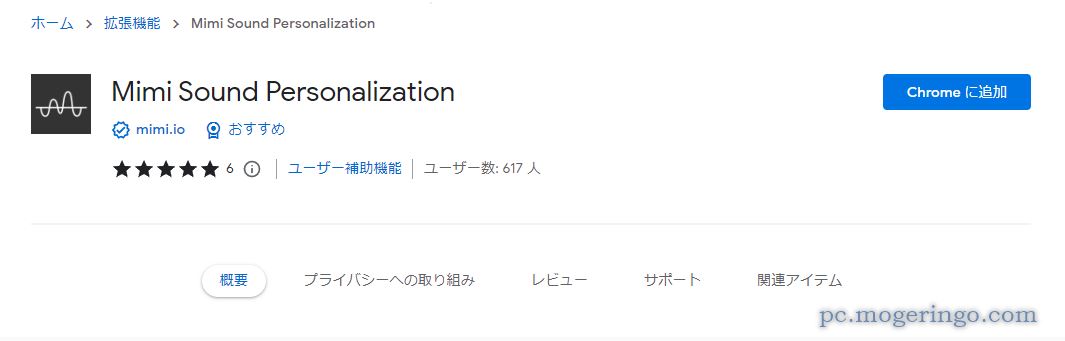
上記リンク先ページをChromeで開き、「Chromeに追加」をクリックします。
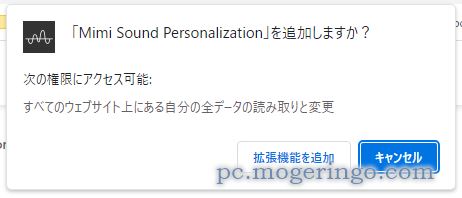
拡張機能を追加をクリックするとインストール完了です。
スマホアプリの導入
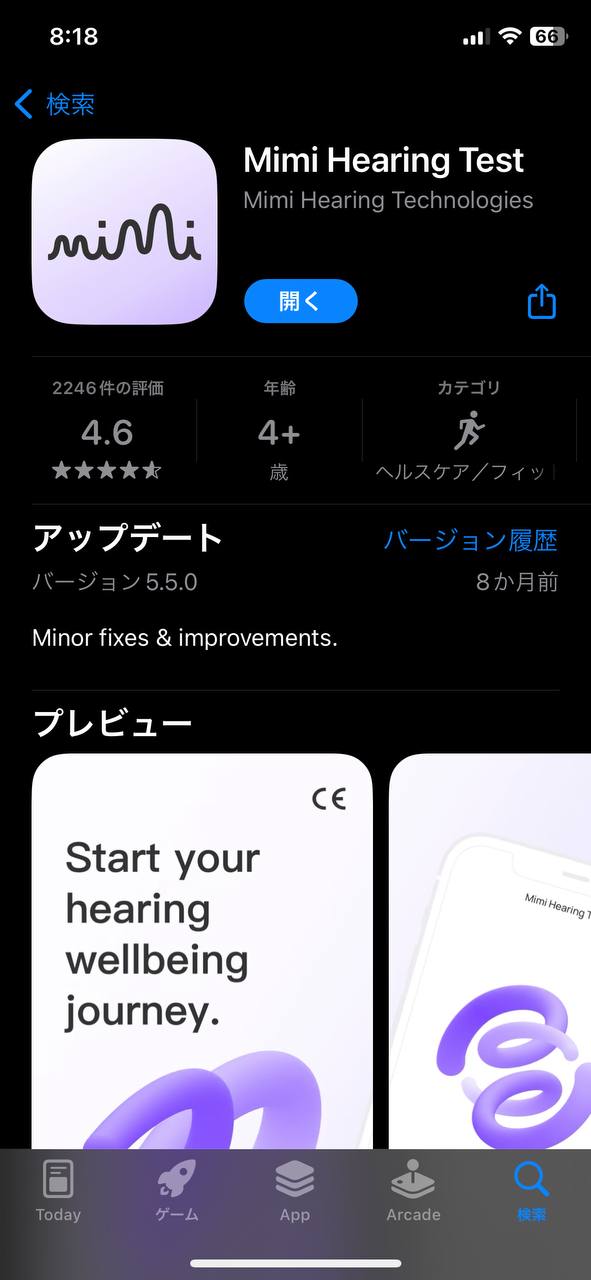
次にスマホアプリを導入します。iOSやAndroidのアプリストアでMimi Hearing Testというアプリを
検索してインストールします。
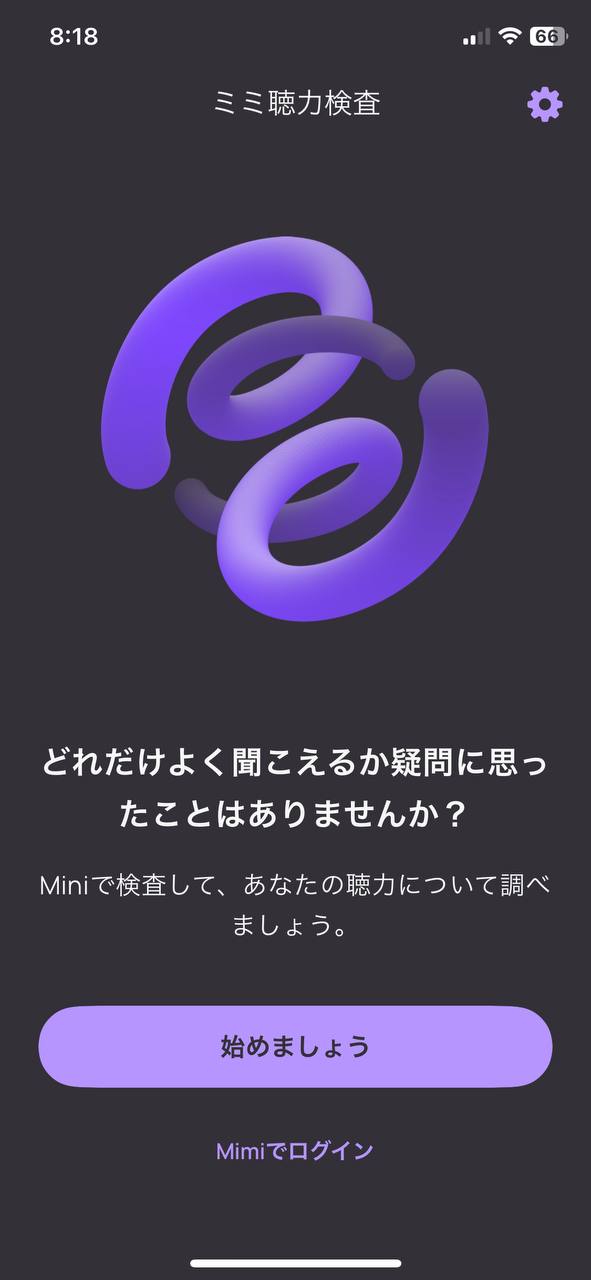
アプリが起動したら「始めましょう」をクリックして、聴覚テストを行います。
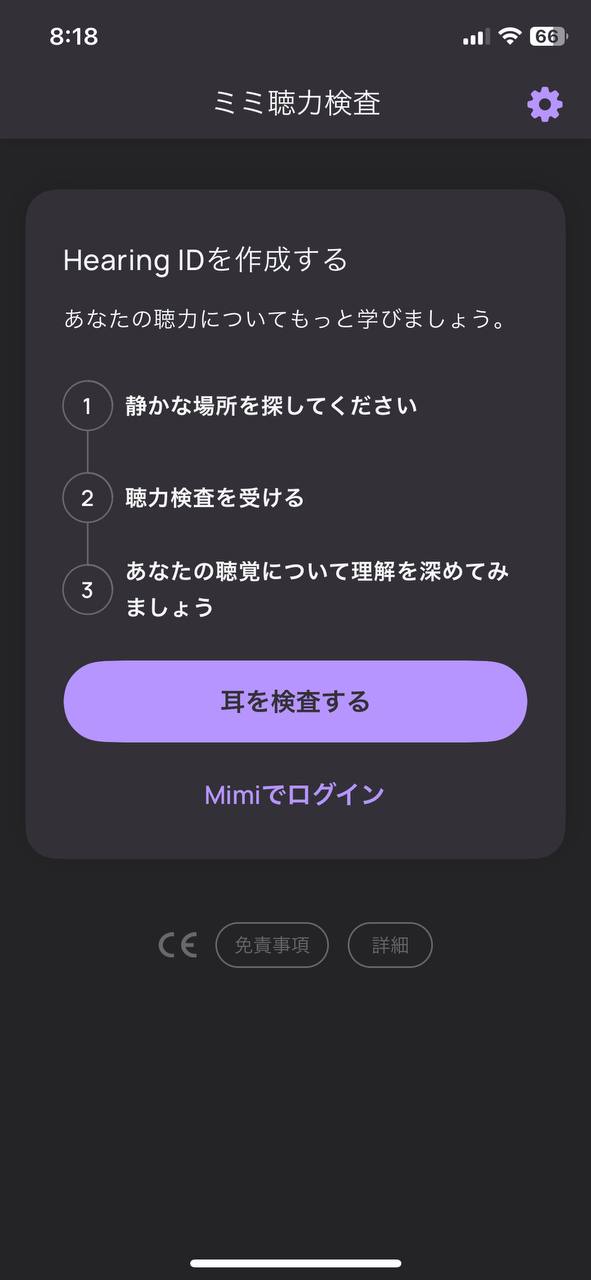
耳を検査する、をタップして進みます。
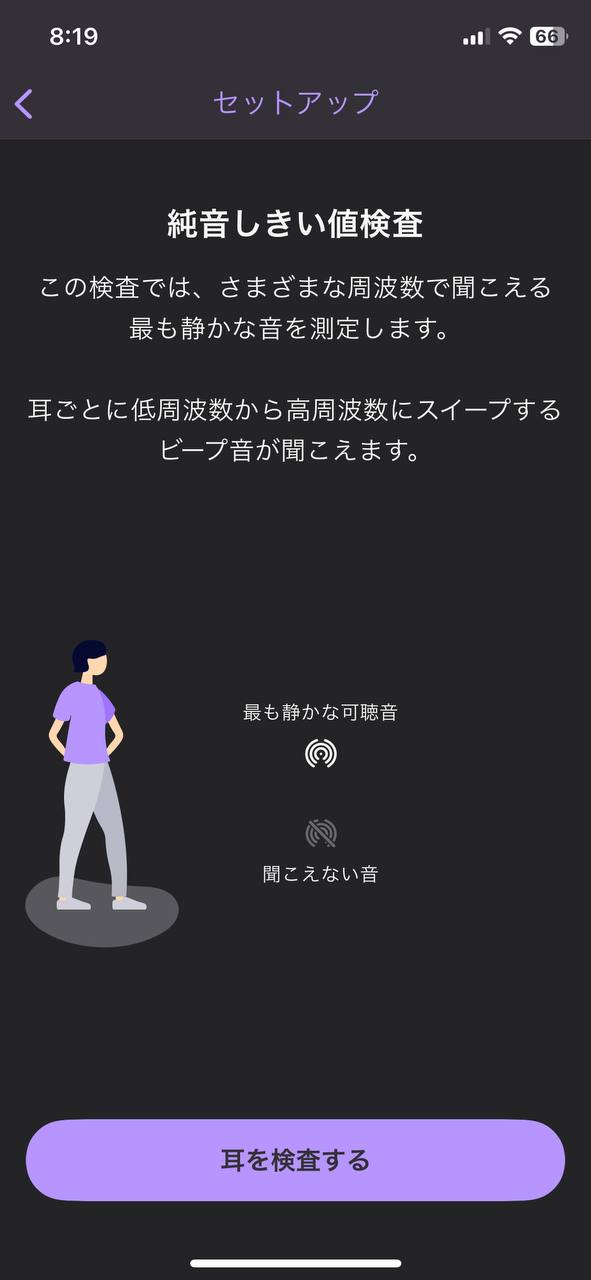
そのまま画面の説明を読みながら進みます。
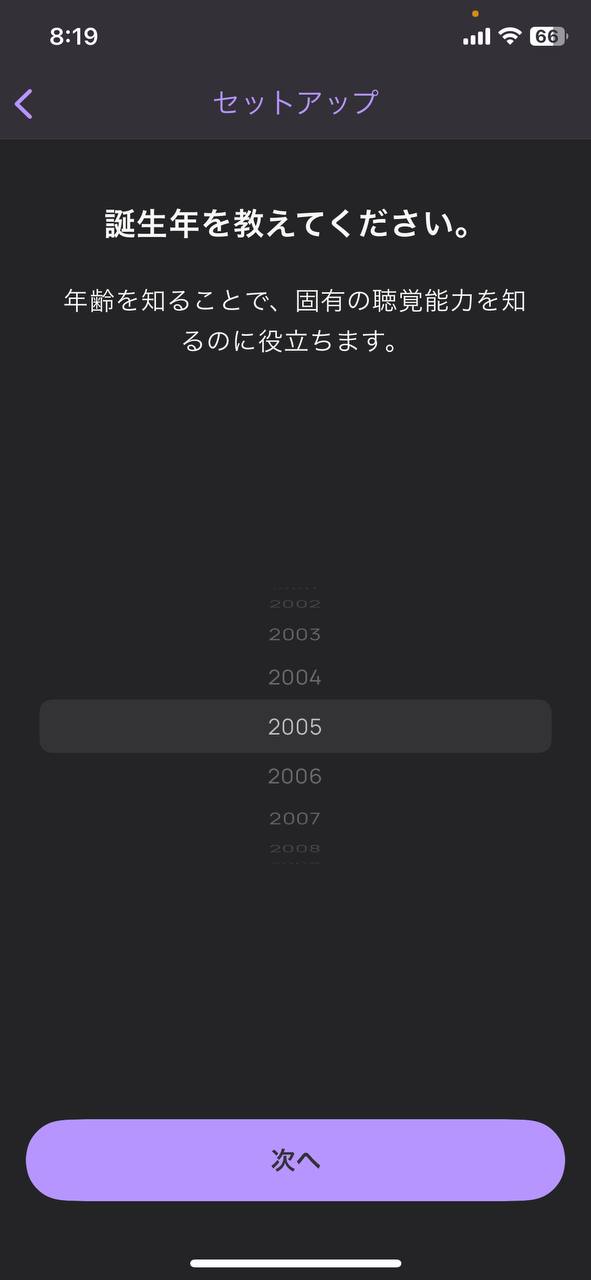
自分の年齢を西暦で回答します。
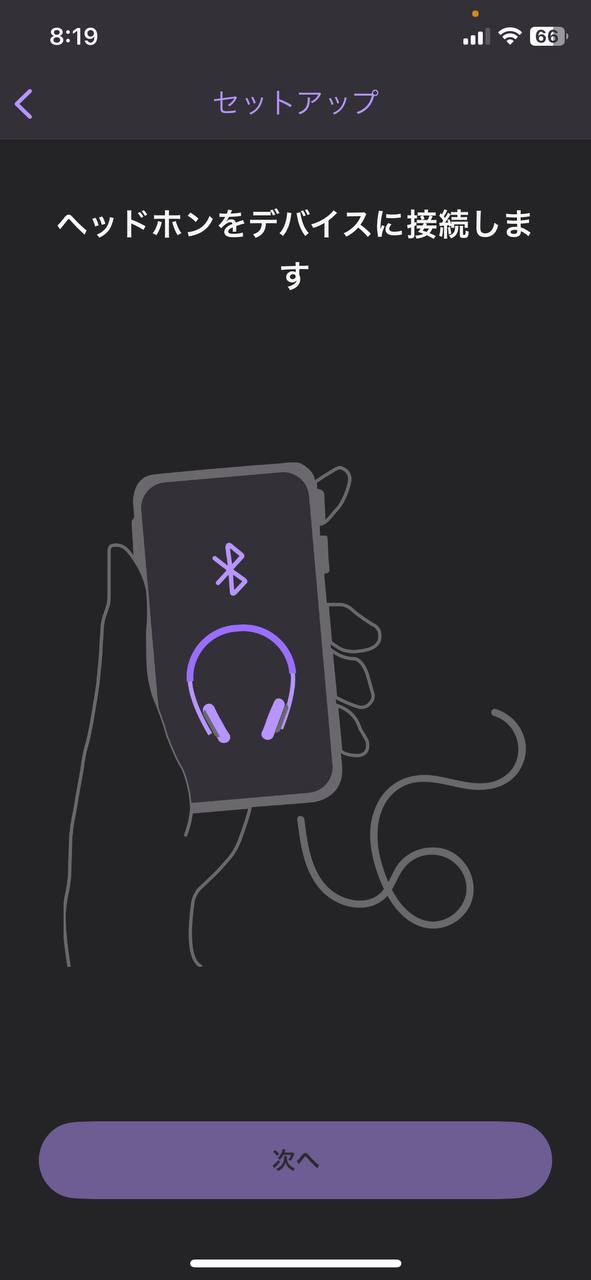
イヤホンやヘッドホンなどをスマホに接続します。接続すると「次へ」をタップします。
その後に周囲が静かなど確認してから聴力検査になります。
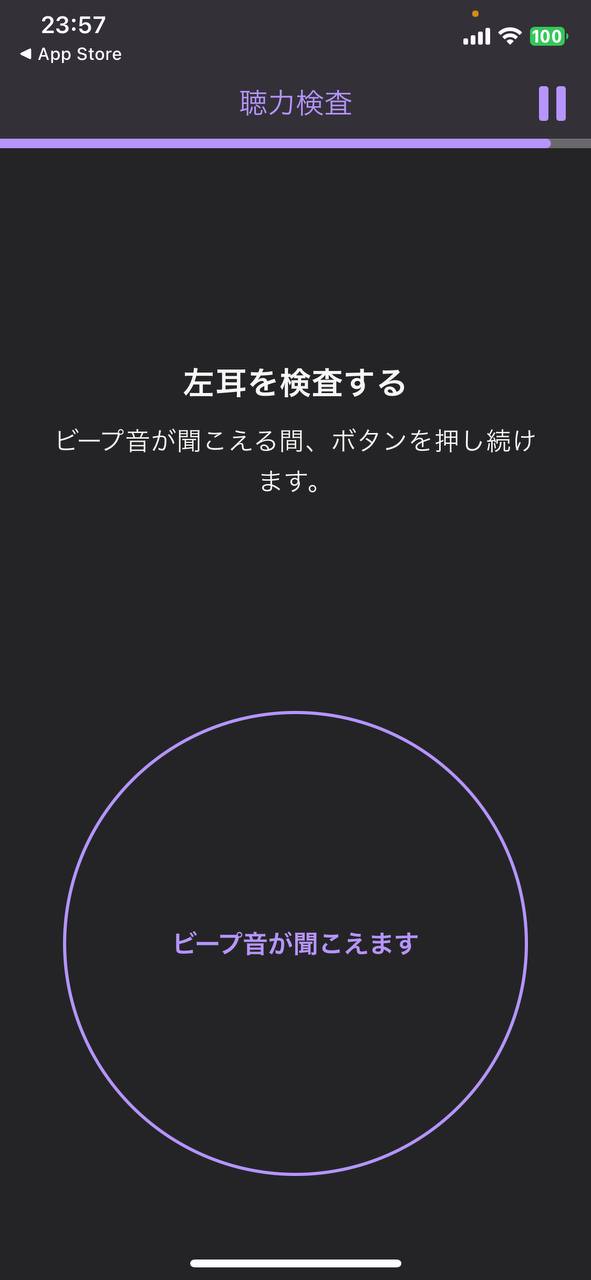
まずは左耳からテストを行い、次に右耳のテストになります。
音が鳴っている間は画面を押して、聴こえなくなったら話します。これを繰り返して
自分の難聴度を計測します。
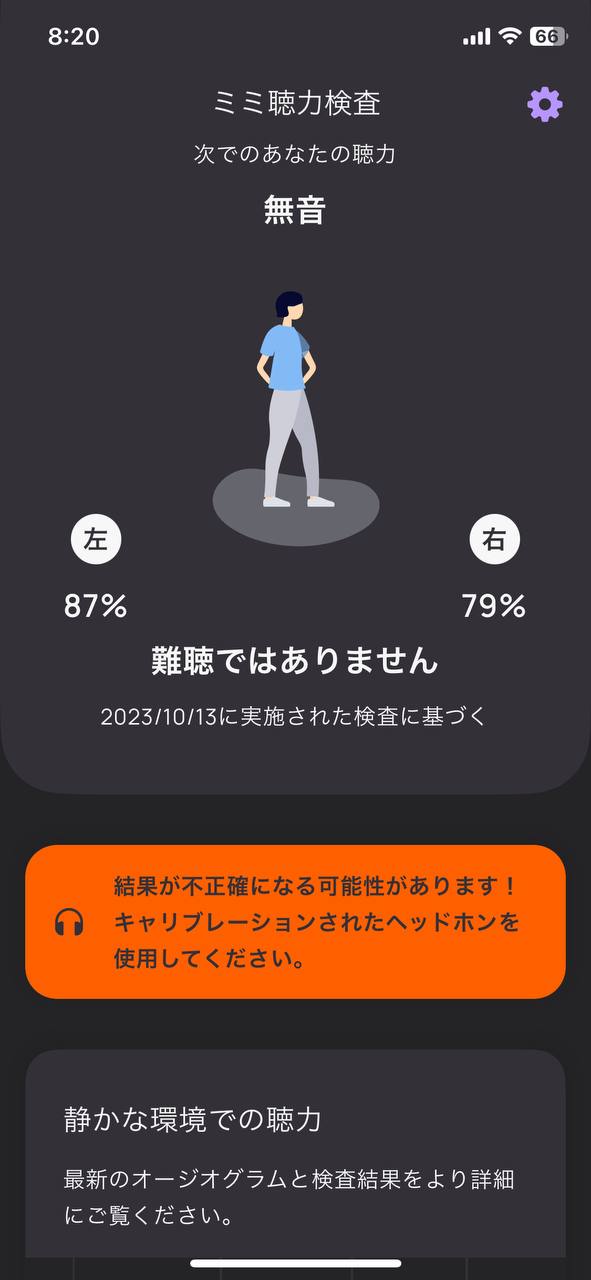
検査が終わると診断結果が表示されます。どうやら耳に問題は無さそうです。
次にアプリ側でメールアドレスとパスワードでアカウントを作ります。
Chrome側の設定
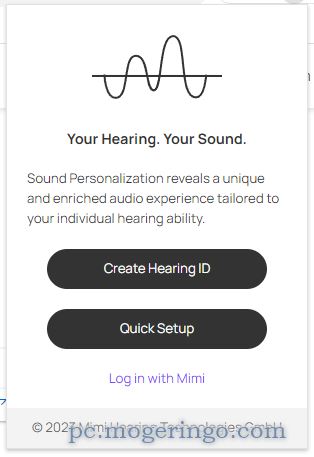
Chrome側で「Log in with Mimi」をクリックして、先ほどアプリで作成したアカウントで
ログインします。
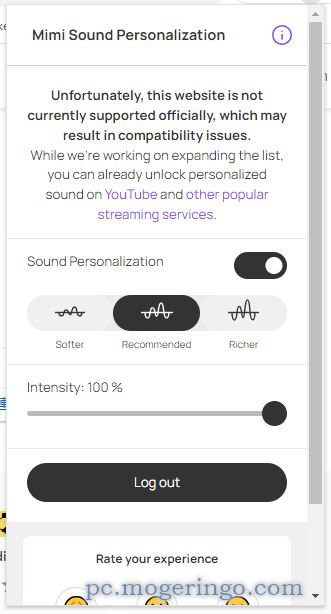
ログインすると、こちらがメイン画面になります。
Sound Personalizationで、機能の有効無効を選択します。有効時に
Softer 柔らかい音質
Recommended 推奨音質
Richer より豊かな音質
Intensityは音質の強度を選択できます。
レビュー
実際に自分の耳で測定した音質で、Youtubeなど動画などを見て視聴してみました。
音質を切り替えてみた所、印象としては「Recommended」や「Richer」が私好みで
とても聴きやすくなった印象です。「Richer」は少し高音も出過ぎて聞き疲れするかも知れませんが、
セリフなども聞きやすくなります。
左右の難聴度合で音量を調整しているかは、聴き分けられませんでしたが、
かなり聞きやすくなったと実感できます。
拡張機能のポップアップより、機能のオンオフが簡単に切り替えれるので、
効果を実感できると思います。

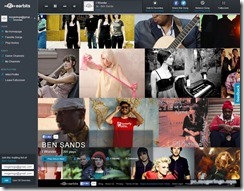
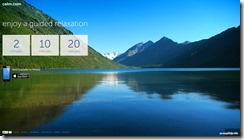
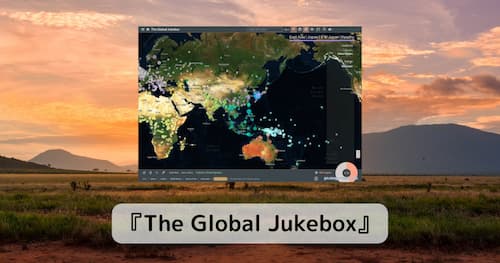

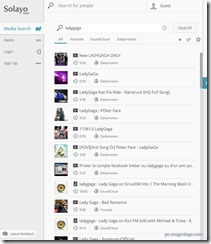
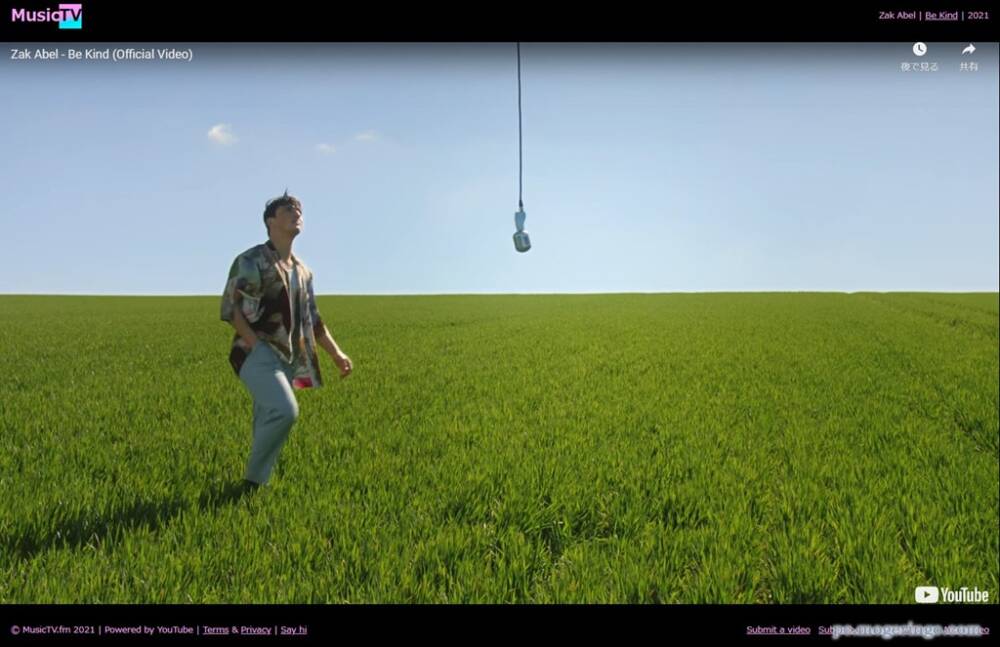
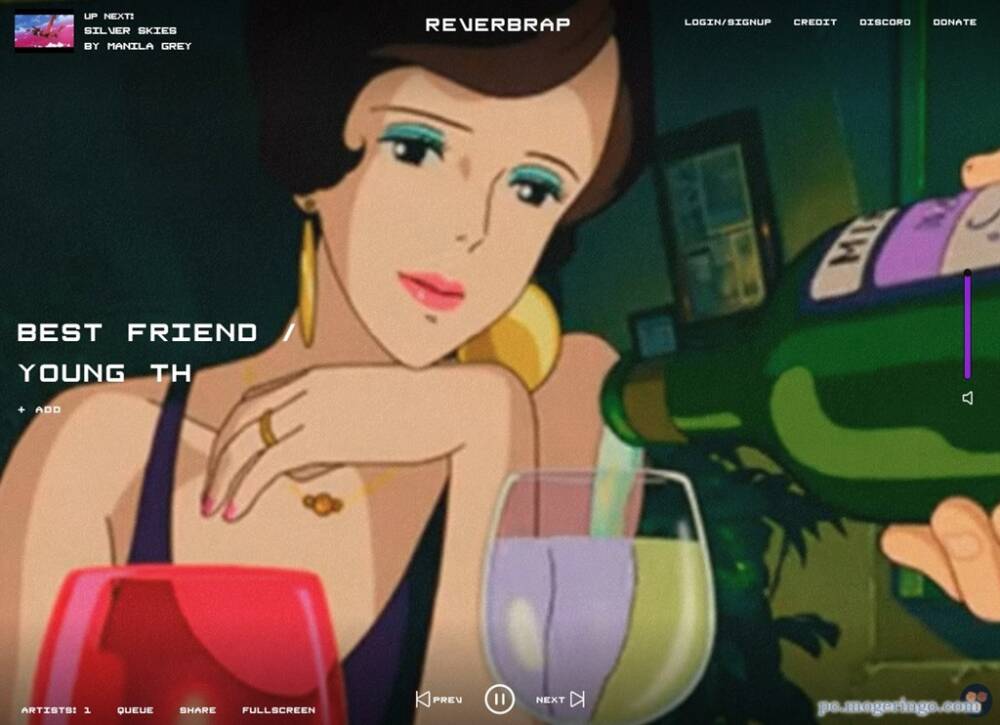
コメント